iPhone 上的原生「訊息」應用程式可讓您輕鬆編輯已傳送的文字。這樣,您可以糾正您的錯誤、標點符號,甚至是自動更正可能已應用於您的文字的錯誤短語/單字。
在這篇文章中,我們將了解如何在 iPhone 上編輯訊息。
您只能在「訊息」應用程式上編輯 iMessage 文本,並且只能在發送原始文字後的 15 分鐘內編輯。不支援非 iMessage 資訊文本,因此無法檢索或編輯它們。

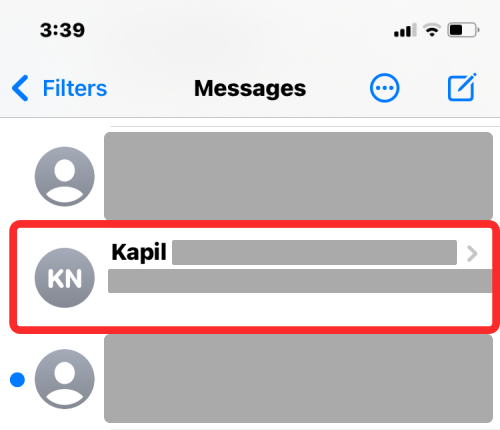
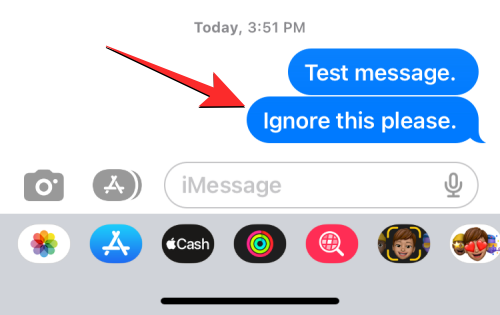
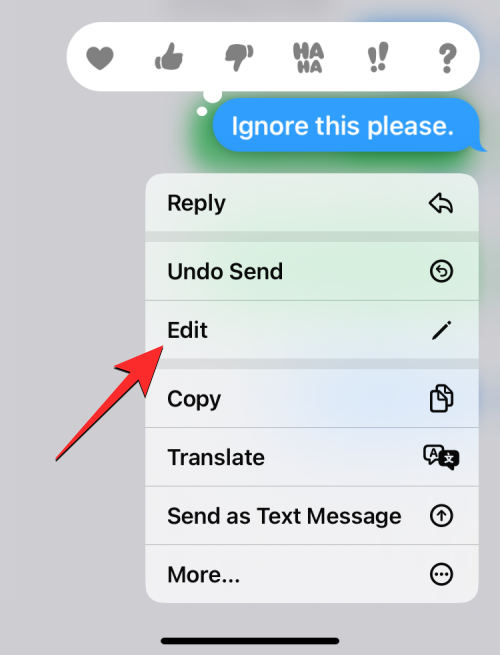
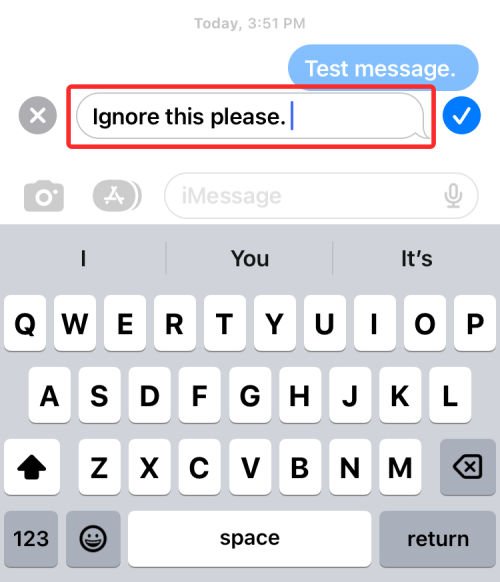
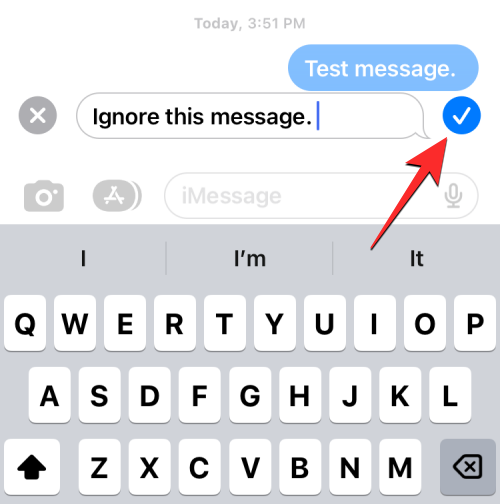
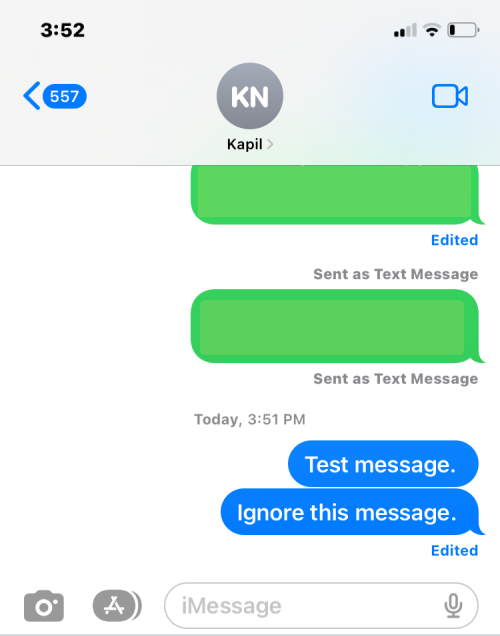
如果要對已編輯的郵件進行進一步修正,可以重複這些步驟來編輯相同郵件。在發送原始訊息後的 15 分鐘內,您最多可以編輯已發送 5 次的訊息。
當您編輯訊息時,只要您點擊複選標記圖標,您所做的更改就會立即可見。此變更將反映在對話中涉及的所有裝置上。在編輯過程中,原始訊息的內容將顯示在對話中,一旦進行更改,您和收件人現在都會看到新編輯的訊息代替原始訊息。
這裡唯一的差異是,新訊息將附有相關訊息下方的「已編輯」標籤。您和收件者都可以點擊此「已編輯」標籤來查看原始郵件及其後續版本。
您最多只能編輯已傳送的訊息 15 分鐘。在此時間範圍內,您最多可以對原始訊息進行 5 次變更。一旦達到這兩個限制中的任何一個,當您長按已發送的訊息時,編輯選項將從溢出選單中消失。
以上是如何在iPhone上編輯訊息的詳細內容。更多資訊請關注PHP中文網其他相關文章!




